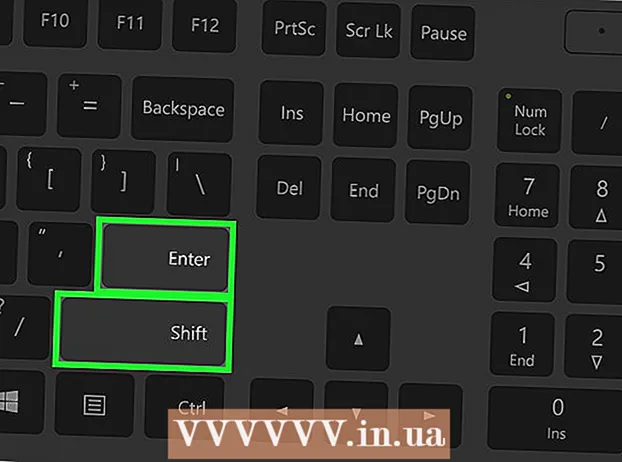Автор:
Marcus Baldwin
Жаратылган Күнү:
21 Июнь 2021
Жаңыртуу Күнү:
1 Июль 2024

Мазмун
- Кадамдар
- Метод 3: Amazon мобилдик тиркемесинде
- Метод 2 3: Амазонкада
- 3 -метод 3: Каттоо эсебин кантип түзүү керек
- Кеңештер
Amazon ири онлайн сатуучулардын бири болуп саналат жана китептердин, электрониканын, эмеректердин, кийимдердин жана башка көптөгөн түрлөрүн сунуштайт. Ошондой эле Amazon Music менен Amazon Music, Fire TV, Kindle, Audible жана Alexa колдоно аласыз. Бул макалада биз Amazon каттоо эсебин кантип түзүү керектигин карап чыгабыз.
Кадамдар
Метод 3: Amazon мобилдик тиркемесинде
 1 Amazon Mobile тиркемесин ишке киргизиңиз. Amazonдо ар кандай максаттар үчүн бир нече мобилдик колдонмолор бар, атап айтканда Amazon Shopping, Prime Video, Amazon Music, Amazon Photos, Audible, Amazon Alexa жана башкалар.
1 Amazon Mobile тиркемесин ишке киргизиңиз. Amazonдо ар кандай максаттар үчүн бир нече мобилдик колдонмолор бар, атап айтканда Amazon Shopping, Prime Video, Amazon Music, Amazon Photos, Audible, Amazon Alexa жана башкалар.  2 Click Жаңы Amazon эсебин түзүңүз (Жаңы Amazon эсебин түзүңүз). Бул боз баскыч барактын ылдый жагында.
2 Click Жаңы Amazon эсебин түзүңүз (Жаңы Amazon эсебин түзүңүз). Бул боз баскыч барактын ылдый жагында. - Amazon Shopping колдонмосунда, Кирүү сары баскычынын астындагы Эсеп жазууну чыкылдатыңыз, андан кийин беттин жогору жагында Эсеп жазууну басыңыз.
- Уккулуктуу колдонмодо, беттин жогору жагындагы "Улантууну" чыкылдатыңыз, анан барактын ылдыйындагы "Amazon эсебин түзүү" дегенди басыңыз.
 3 Сураныч толук аты-жөнүңүздү жазыңыз. Муну беттин жогору жагындагы биринчи сапта жасаңыз.
3 Сураныч толук аты-жөнүңүздү жазыңыз. Муну беттин жогору жагындагы биринчи сапта жасаңыз.  4 Жарактуу электрондук почта дарегин же уюлдук телефон номерин киргизиңиз. Муну экинчи сапта жасаңыз. Бул электрондук почта дареги Amazon түзмөгүңүзгө башка түзмөктөрдө жана колдонмолордо кирүү үчүн колдонулат. Мүмкүнчүлүгүңүз бар электрондук почта дарегин киргизиңиз.
4 Жарактуу электрондук почта дарегин же уюлдук телефон номерин киргизиңиз. Муну экинчи сапта жасаңыз. Бул электрондук почта дареги Amazon түзмөгүңүзгө башка түзмөктөрдө жана колдонмолордо кирүү үчүн колдонулат. Мүмкүнчүлүгүңүз бар электрондук почта дарегин киргизиңиз.  5 Аккаунтуңузга кире турган сырсөздү киргизиңиз. Муну барактын үчүнчү сабында кылыңыз. Сырсөз кеминде 6 белгиден турушу керек. Жакшы сырсөз чоң жана кичине тамгалардын, сандардын жана атайын белгилердин (i, e, &, @,!) айкалышынан турат. Сырсөздү унутпаңыз же жазыңыз жана коопсуз жана коопсуз жерге катыңыз.
5 Аккаунтуңузга кире турган сырсөздү киргизиңиз. Муну барактын үчүнчү сабында кылыңыз. Сырсөз кеминде 6 белгиден турушу керек. Жакшы сырсөз чоң жана кичине тамгалардын, сандардын жана атайын белгилердин (i, e, &, @,!) айкалышынан турат. Сырсөздү унутпаңыз же жазыңыз жана коопсуз жана коопсуз жерге катыңыз. - Сырсөзүңүздү компьютерде же смартфондо сактоону сунуш кылбайбыз, анткени бул сиздин эсебиңиздин коопсуздугуна коркунуч келтирет.
 6 Таптап коюңуз Amazon каттоо эсебиңизди түзүңүз (Amazon эсебин түзүү), Улантуу (Улантуу) же Электрондук почтаны текшерүү (Электрондук почтаңызды ырастаңыз). Барактын ылдый жагындагы чоң баскычты басыңыз. Колдонуп жаткан колдонмоңузга жараша, "Amazon Account түзүү", "Continue" же "Confirm Email" опциясын таптаңыз.Кийинки бетте, сиз электрондук почта аркылуу ала турган бир жолку сырсөзүңүздү (OTP) киргизиңиз.
6 Таптап коюңуз Amazon каттоо эсебиңизди түзүңүз (Amazon эсебин түзүү), Улантуу (Улантуу) же Электрондук почтаны текшерүү (Электрондук почтаңызды ырастаңыз). Барактын ылдый жагындагы чоң баскычты басыңыз. Колдонуп жаткан колдонмоңузга жараша, "Amazon Account түзүү", "Continue" же "Confirm Email" опциясын таптаңыз.Кийинки бетте, сиз электрондук почта аркылуу ала турган бир жолку сырсөзүңүздү (OTP) киргизиңиз.  7 Почта кутуңузду ачыңыз. Бул үчүн, электрондук кат алмашуу үчүн колдонулган тиркемени ишке киргизиңиз.
7 Почта кутуңузду ачыңыз. Бул үчүн, электрондук кат алмашуу үчүн колдонулган тиркемени ишке киргизиңиз.  8 Амазонкадан электрондук кат ачыңыз. Сиз Amazon.comдон "Жаңы Amazon каттоо эсебиңизди текшериңиз" деген темада электрондук кат аласыз. Бул катты ачыңыз.
8 Амазонкадан электрондук кат ачыңыз. Сиз Amazon.comдон "Жаңы Amazon каттоо эсебиңизди текшериңиз" деген темада электрондук кат аласыз. Бул катты ачыңыз. - Эгерде сиз Амазонкадан электрондук кат албасаңыз, Amazon тиркемесине кайтыңыз, сиз киргизген электрондук почта дарегин текшериңиз жана "OTP кайра жөнөтүүнү" чыкылдатыңыз.
 9 Бир жолку сырсөздү көчүрүү же жазуу. Бир жолу сырсөз-каттын ортосунда калың жазылган алты орундуу сырсөз. Бул сырсөздү жазыңыз же көчүрүңүз.
9 Бир жолку сырсөздү көчүрүү же жазуу. Бир жолу сырсөз-каттын ортосунда калың жазылган алты орундуу сырсөз. Бул сырсөздү жазыңыз же көчүрүңүз.  10 Amazon колдонмосуна кайтуу. Мобилдик түзмөгүңүздүн ылдый жагындагы Башкы бет баскычын басыңыз. Эми каттоо эсебиңизди түзүү үчүн колдонулган Amazon колдонмосун чыкылдатыңыз.
10 Amazon колдонмосуна кайтуу. Мобилдик түзмөгүңүздүн ылдый жагындагы Башкы бет баскычын басыңыз. Эми каттоо эсебиңизди түзүү үчүн колдонулган Amazon колдонмосун чыкылдатыңыз.  11 Бир жолку сырсөздү киргизип, чыкылдатыңыз Текшерүү (Ырастоо). Бул сиздин каттоо эсебиңизди текшерет жана кирет.
11 Бир жолку сырсөздү киргизип, чыкылдатыңыз Текшерүү (Ырастоо). Бул сиздин каттоо эсебиңизди текшерет жана кирет. - Эгер сиз бир жолку сырсөз жараксыз экенин билдирген билдирүүнү көрсөңүз, жаңы бир жолку сырсөздү алуу үчүн "OTP кайра жөнөтүү" дегенди басыңыз.
Метод 2 3: Амазонкада
 1 Баракка өтүңүз https://www.amazon.com веб браузерде. Бул Windows же macOS компьютериндеги каалаган веб -браузер болушу мүмкүн. Amazon үй баракчасы ачылат.
1 Баракка өтүңүз https://www.amazon.com веб браузерде. Бул Windows же macOS компьютериндеги каалаган веб -браузер болушу мүмкүн. Amazon үй баракчасы ачылат.  2 Click Аккаунт жана тизмелер (Эсеп жана тизмелер). Бул жогорку оң бурчтагы биринчи өтмөк. Бул өтмөктүн үстүндө келүү эсеп жөндөөлөрүнүн тизмесин көрсөтөт. Бул өтмөктү басуу менен сиз кирүү барагына өтөсүз.
2 Click Аккаунт жана тизмелер (Эсеп жана тизмелер). Бул жогорку оң бурчтагы биринчи өтмөк. Бул өтмөктүн үстүндө келүү эсеп жөндөөлөрүнүн тизмесин көрсөтөт. Бул өтмөктү басуу менен сиз кирүү барагына өтөсүз. - Эгерде сиз башка каттоо эсеби менен кирген болсоңуз, чычканды "Аккаунт жана Тизмелердин" үстүнө алып барып, менюнун астындагы "Чыгуу" баскычын чыкылдатыңыз.
 3 Click Amazon каттоо эсебиңизди түзүңүз (Amazon эсебин түзүңүз). Бул боз баскыч кирүү барагынын ылдый жагында.
3 Click Amazon каттоо эсебиңизди түзүңүз (Amazon эсебин түзүңүз). Бул боз баскыч кирүү барагынын ылдый жагында.  4 Сураныч толук аты-жөнүңүздү жазыңыз. Муну беттин жогору жагындагы биринчи сапта жасаңыз.
4 Сураныч толук аты-жөнүңүздү жазыңыз. Муну беттин жогору жагындагы биринчи сапта жасаңыз.  5 Жарактуу электрондук почта дарегин киргизиңиз. Муну экинчи сапта жасаңыз. Бул электрондук почта дареги Amazon түзмөгүңүзгө башка түзмөктөргө кирүү үчүн колдонулат. Мүмкүнчүлүгүңүз бар электрондук почта дарегин киргизиңиз.
5 Жарактуу электрондук почта дарегин киргизиңиз. Муну экинчи сапта жасаңыз. Бул электрондук почта дареги Amazon түзмөгүңүзгө башка түзмөктөргө кирүү үчүн колдонулат. Мүмкүнчүлүгүңүз бар электрондук почта дарегин киргизиңиз.  6 Аккаунтуңузга кире турган сырсөздү киргизиңиз. Муну барактын үчүнчү сабында кылыңыз. Сырсөз кеминде 6 белгиден турушу керек. Жакшы сырсөз чоң жана кичине тамгалардын, сандардын жана атайын белгилердин (i, e, &, @,!) айкалышынан турат. Сырсөздү унутпаңыз же жазыңыз жана коопсуз жана коопсуз жерге катыңыз.
6 Аккаунтуңузга кире турган сырсөздү киргизиңиз. Муну барактын үчүнчү сабында кылыңыз. Сырсөз кеминде 6 белгиден турушу керек. Жакшы сырсөз чоң жана кичине тамгалардын, сандардын жана атайын белгилердин (i, e, &, @,!) айкалышынан турат. Сырсөздү унутпаңыз же жазыңыз жана коопсуз жана коопсуз жерге катыңыз. - Сырсөзүңүздү компьютерде же смартфондо сактоону сунуш кылбайбыз, анткени бул сиздин эсебиңиздин коопсуздугуна коркунуч келтирет.
 7 Сырсөздү кайра киргизиңиз. Туура киргизилгенин ырастоо үчүн, барактын акыркы сапына сырсөздү үчүнчү сапка киргизгениңиздей киргизиңиз.
7 Сырсөздү кайра киргизиңиз. Туура киргизилгенин ырастоо үчүн, барактын акыркы сапына сырсөздү үчүнчү сапка киргизгениңиздей киргизиңиз.  8 Click Amazon каттоо эсебиңизди түзүңүз (Amazon эсебин түзүңүз). Бул сары баскыч барактын ылдый жагында. Сиз берген электрондук почта дарегине бир жолку сырсөзү бар электрондук кат (OTP) жөнөтүлөт.
8 Click Amazon каттоо эсебиңизди түзүңүз (Amazon эсебин түзүңүз). Бул сары баскыч барактын ылдый жагында. Сиз берген электрондук почта дарегине бир жолку сырсөзү бар электрондук кат (OTP) жөнөтүлөт.  9 Электрондук почтаңызды текшериңиз. Сиз каттоо эсебин түзгөндө, сиз бир жолку сырсөздү киргизишиңиз керек болгон баракка өтөсүз. Мындай сырсөздү алуу үчүн почтаңызды ачыңыз. Муну Amazon каттоо барагын ачык кармоо үчүн жаңы браузер өтмөгүндө кылыңыз. Сиз ошондой эле смартфонуңузда же Outlook же Apple Mail сыяктуу башка тиркемеде электрондук почтаңызды текшере аласыз.
9 Электрондук почтаңызды текшериңиз. Сиз каттоо эсебин түзгөндө, сиз бир жолку сырсөздү киргизишиңиз керек болгон баракка өтөсүз. Мындай сырсөздү алуу үчүн почтаңызды ачыңыз. Муну Amazon каттоо барагын ачык кармоо үчүн жаңы браузер өтмөгүндө кылыңыз. Сиз ошондой эле смартфонуңузда же Outlook же Apple Mail сыяктуу башка тиркемеде электрондук почтаңызды текшере аласыз.  10 Бир жолку сырсөздү көчүрүү же жазуу. Бир жолу сырсөз-бул тамганын ортосунда калың жазылган алты орундуу сырсөз. Бул сырсөздү жазыңыз же көчүрүңүз.
10 Бир жолку сырсөздү көчүрүү же жазуу. Бир жолу сырсөз-бул тамганын ортосунда калың жазылган алты орундуу сырсөз. Бул сырсөздү жазыңыз же көчүрүңүз. - Эгерде сиз Амазонкадан электрондук кат ала элек болсоңуз, киргизилген электрондук почта дарегин текшериңиз жана Amazon каттоо барагынын ылдый жагындагы "OTP кайра жөнөтүү" дегенди басыңыз.
 11 Amazon каттоо барагына кайтуу. Бир жолку сырсөзүңүздү тапканыңызда, жаңы Amazon каттоо эсебиңизди түзүү үчүн колдонулган өтмөккө же веб-браузерге кайтыңыз.
11 Amazon каттоо барагына кайтуу. Бир жолку сырсөзүңүздү тапканыңызда, жаңы Amazon каттоо эсебиңизди түзүү үчүн колдонулган өтмөккө же веб-браузерге кайтыңыз.  12 Бир жолку сырсөздү киргизип, чыкылдатыңыз Текшерүү (Ырастоо). Тиешелүү сапка алты орундуу сырсөзүңүздү киргизиңиз, анан "Ырастоо" баскычын басыңыз (бул сары баскыч беттин ылдый жагында жайгашкан).Бул сиздин каттоо эсебиңизди текшерет жана кирет.
12 Бир жолку сырсөздү киргизип, чыкылдатыңыз Текшерүү (Ырастоо). Тиешелүү сапка алты орундуу сырсөзүңүздү киргизиңиз, анан "Ырастоо" баскычын басыңыз (бул сары баскыч беттин ылдый жагында жайгашкан).Бул сиздин каттоо эсебиңизди текшерет жана кирет. - Эгер бир жолку сырсөз жараксыз деген билдирүүнү көрсөңүз, "OTP кайра жөнөтүүнү" чыкылдатып, электрондук почтаңызды текшериңиз. Андан кийин жаңы OTPди киргизип, "Ырастоо" баскычын чыкылдатыңыз.
3 -метод 3: Каттоо эсебин кантип түзүү керек
 1 Төлөм ыкмаңызды өзгөртүңүз. Аккаунтуңузду түзгөндөн кийин, ага төлөм ыкмаңызды кошуңуз. Бул үчүн, төмөнкү кадамдарды жасоо:
1 Төлөм ыкмаңызды өзгөртүңүз. Аккаунтуңузду түзгөндөн кийин, ага төлөм ыкмаңызды кошуңуз. Бул үчүн, төмөнкү кадамдарды жасоо: - Https://www.amazon.com сайтына өтүңүз же Amazon Shopping колдонмосун ишке киргизиңиз, андан кийин каттоо эсебиңизге кириңиз.
- Үстүнкү сол бурчтагы үч горизонталдык сызыктын сүрөтчөсүн (☰) чыкылдатыңыз.
- "Сиздин эсеп" чыкылдатуу.
- "Төлөм параметрлерин башкаруу" чыкылдатыңыз.
- Ылдый түшүп, мобилдик колдонмодогу "Карта кошуу" же "Төлөм ыкмасын кошуу" дегенди таптаңыз.
- Банк картаңыздын атын киргизиңиз, анан анын номерин киргизиңиз.
- Картанын жарактуулук мөөнөтүн киргизүү үчүн ачылуучу менюну колдонуңуз.
- "Картаңызды кошууну" чыкылдатыңыз.
 2 Жеткирүү дарегиңизди өзгөртүңүз. Бул үчүн, төмөнкү кадамдарды жасоо.
2 Жеткирүү дарегиңизди өзгөртүңүз. Бул үчүн, төмөнкү кадамдарды жасоо. - Https://www.amazon.com сайтына өтүңүз же Amazon Shopping колдонмосун ишке киргизиңиз, андан кийин каттоо эсебиңизге кириңиз.
- Үстүнкү сол бурчтагы үч горизонталдык сызыктын сүрөтчөсүн (☰) чыкылдатыңыз.
- "Сиздин эсеп" чыкылдатуу.
- "Сиздин даректи" чыкылдатыңыз.
- Мобилдик колдонмодогу "Дарек кошуу" же "Жаңы дарек кошуу" дегенди басыңыз.
- Атыңызды, почта дарегиңизди, шаарыңызды, өлкөнү, почта индексин, телефон номуруңузду жана башка керектүү маалыматты киргизүү үчүн форманы колдонуңуз.
- Форманын астындагы сары "Дарек кошуу" баскычын чыкылдатыңыз.
 3 Профилиңизди ыңгайлаштырыңыз. Бул үчүн төмөндөгү кадамдарды аткарыңыз. Эгерде сиз купуялыгыңызга кам көрсөңүз, профилиңизде пайда болгон маалыматты чектеңиз. Мисалы, атыңызды жана жайгашкан жериңизди гана бере аласыз.
3 Профилиңизди ыңгайлаштырыңыз. Бул үчүн төмөндөгү кадамдарды аткарыңыз. Эгерде сиз купуялыгыңызга кам көрсөңүз, профилиңизде пайда болгон маалыматты чектеңиз. Мисалы, атыңызды жана жайгашкан жериңизди гана бере аласыз. - Https://www.amazon.com сайтына өтүңүз же Amazon Shopping колдонмосун ишке киргизиңиз, андан кийин каттоо эсебиңизге кириңиз.
- Үстүнкү сол бурчтагы үч горизонталдык сызыктын сүрөтчөсүн (☰) чыкылдатыңыз.
- "Сиздин эсеп" чыкылдатуу.
- "Amazon профилиңизди" чыкылдатыңыз же мобилдик колдонмодон "Профилиңизди" таптаңыз.
- Адамдын силуэт сөлөкөтүн чыкылдатыңыз, андан кийин мобилдик колдонмодогу Жүктөө же Сүрөт кошууну басыңыз.
- Профилиңиздин сүрөтүн басыңыз, андан кийин "Ачуу" баскычын басыңыз же мобилдик түзмөгүңүздөгү галереядан каалаган сүрөттү таптаңыз.
- Боз фон боюнча таптап, анан мобилдик түзмөгүңүздөгү "Жүктөө" же "Сүрөт кошуу" дегенди басыңыз.
- Баннердин сүрөтүн чыкылдатыңыз, андан кийин "Ачуу" баскычын басыңыз же мобилдик түзмөгүңүздөгү галереядан баннер сүрөтүн тандаңыз.
- "Профилди түзөтүү" дегенди басыңыз.
- Суроолорго форма боюнча жооп бериңиз. Бул каалоосу боюнча жасалышы мүмкүн. Жарыялоону каалаган маалыматты гана бөлүшүңүз.
- Ылдый жылдырып, Сактоону чыкылдатыңыз.
Кеңештер
- Эгерде сиз Amazonду көп колдонсоңуз, Prime мүчөлүгүн карап көрүңүз. Бул учурда, сиз жылдык төлөмдү төлөшүңүз керек, бирок сиз көптөгөн нерселер үчүн эки күндүк акысыз жеткирүүнү жана көптөгөн кинолорду жана телешоулорду бекер көрүүнү аласыз.
- Продукцияларды сатып алууну жана баалоону баштагандан кийин, Amazon сизге жекече сунуштарды берет. Бул сунуштарды көрүү үчүн үй баракчаңыздагы "Сизге сунушталган" дегенди басыңыз.
- Бүгүнкү Сунуштар өтмөгүн текшерүүнү унутпаңыз. Бул арзандатуулар менен товарларды сунуштайт жана эгер сиз бактылуу болсоңуз, күлкүлүү акчага жакшы нерсени сатып ала аласыз.